深知您的困扰,他人使用您的网络不仅会降低网速,还可能带来安全风险。无需担忧,处理这个情况十分容易。

请依据不同需求,逐步进行,由轻柔至深入,您可挑选最适宜的途径,
第一步:确认是否真的被蹭网
在采取行动前,先确认一下。
关闭您家里所有电子产品的无线网络连接,包括手机、电脑、平板和电视等。
2. 登录您的路由器管理后台。
一般需要键入 192.168.1.1 或者 192.168.0.1 又或者是 192.168.31.1,具体网址可参考路由器下方的铭牌信息。
请键入系统维护者的身份标识和密钥,这些信息通常标注在设备本体上,假如你未曾进行过任何变更。
在相关菜单里,检查是否存在不熟悉的设备联网情况。倘若所有设备都已离线,但该处仍有设备存在,那就确定是网络被非法使用了。
第二步:温和的解决方式(不断网,不伤和气)
如果您不想直接撕破脸,可以先尝试这些“无声的警告”:
速度控制:进入路由器的配置界面,找到“设备监控”或者“服务质量调整”,选中对方的设备,将其网络传输速率调至极低,例如仅允许10千字节每秒的流量通过。这样一来,对方即便成功接入,也会因为网速过慢而无法流畅使用,最终会误以为是您的网络存在问题而选择停止连接。
在设备管理界面,可以找到“停用”或“屏蔽”功能,用它来强制让他的设备断开连接。他必须重新输入密码才能再次联网。持续这样做,他会感到非常困难而放弃。

第三步:根本的解决方式(一劳永逸)
这是最推荐的做法,既能彻底解决问题,又避免了正面冲突。
1. 修改WiFi密码(最重要!)
· 登录路由器后台,找到“无线设置”或“WiFi设置”。
设置一个极其稳固的全新密码,用来替换“WIFI密码”或“无线密钥”。
提议:应当采用“大写字母+小写字母+数字+特殊字符”的混合模式,并且总长度需超过十二个字符,比如:MyHomeWiFi@2023!。切记不要选用生日日期、电话号码这类容易猜到的信息。
更新后,您须在全部个人装置上再次键入新密钥接入互联网。邻家的机器因未获知新密钥,将完全无法访问。
2. 增强加密方式
· 在修改密码的同一页面,检查“安全模式”或“加密方式”。
请务必采用 WPA2-PSK 或 WPA3-PSK 的安全协议,绝不能选用已被淘汰且安全性很低的 WEP 加密方式。
3. 隐藏网络名称(SSID)
在无线网络配置界面里,找到那个让网络信号号不公开的设置项,把它打开,同时把网络标识隐藏起来。
一旦启动,其他人就探测不到您家的无线网络了。只有通过在个人终端上手动键入精确的网名和密钥,才能建立连接。
使用移动设备时,通常在“接入新网络”或“手动建立连接”等设置里可以找到相应功能。
4. 启用MAC地址过滤(最严格的防火墙)
任何可以连接网络的装置,都配备一个独一无二的MAC编码,如同个人身份标识。
· 登录路由器,找到“MAC地址过滤”或“无线接入控制”。
启用“白名单模式”,把所有亲属用机的物理地址都录入其中。
启用该功能之后,只有清单里的装置可以接入网络,即便邻近区域提供密码也不行。
怎样找到机器的物理标识码:在移动终端的调控界面内,进入系统详情页面,再选择运行状况板块,里面会有无线网络硬件编码的记录;个人计算机则可通过启动指令行窗口,键入指令ipconfig /all来检索。

总结与建议
调整无线网络通行密钥,效果非常出色,彻底解决问题,方式最为简便,务必让全部自家装置重新接入
开启设备隔离措施,效果非常出色,能够确保高度安全,但配置过程比较繁琐,首次使用时必须手动录入新机器信息
无线网络名称不公开,效果不错, 设备首次接入家里网络时,步骤会多一些
通过减速或断开连接,可以缓和矛盾,这种处理方式虽然不会造成冲突,但效果短暂,对方或许会继续进行违规操作
给您的行动指南:
马上进入路由器界面,设置一个安全性高的新密码,这是最便捷有效的处理方式。
如对邻人技艺心有顾虑,可一并启动MAC地址名单筛选,达成双重保障。
设置处理完毕,建议对路由器进行一次重新启动,以便各项配置得以实施,同时促使所有终端设备必须再次进行身份验证。
这样操作之后,您就可以安心享受高速、私密的家庭网络了!